时间:2023-06-18 15:02:26 作者:wuxin 来源:系统之家 1. 扫描二维码随时看资讯 2. 请使用手机浏览器访问: https://m.xitongzhijia.net/xtjc/20230618/292038.html 手机查看 评论 反馈
Edge浏览器怎么启用域名仿冒检查功能?我们在使用Edge浏览器的时候,为了上网安全,可以去开启浏览器里面的域名仿冒检查功能,开启这个功能,当我们访问钓鱼网站的时候,浏览器中就会弹出安全提示。那么这个功能要怎么去进行开启呢?接下来我们就一起来看看以下的操作方法教学吧。
操作教程:
1、首先打开Edge浏览器,在浏览器右上角可以看到由三个点组成的“设置及其它”图标,使用鼠标点击该图标。
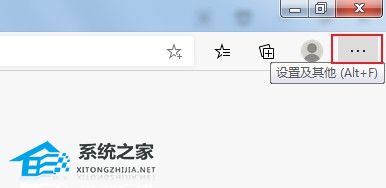
2、点击之后会在下方弹出Edge浏览器的菜单窗口,在窗口中找到“设置”这一项,点击进入设置页面中。
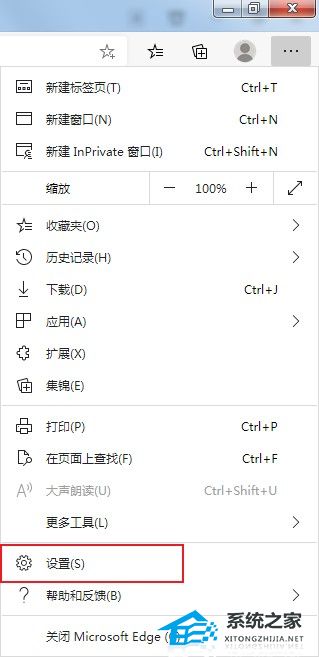
3、这时我们会进入到Edge浏览器的设置页面,在页面左侧的菜单中点击切换到“隐私和服务”设置页面。
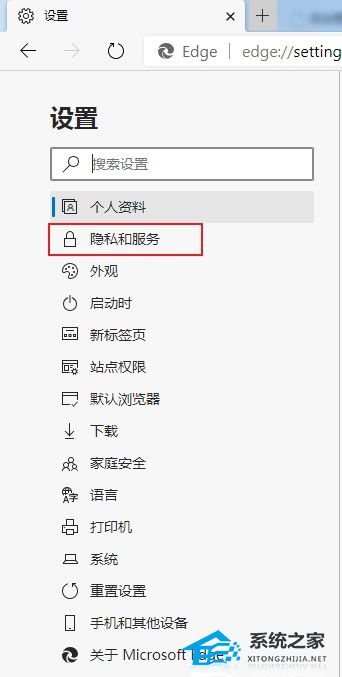
4、在隐私和服务页面中找到“安全性”一栏,在其中找到“域名仿冒检查”选项,点击其右侧的开关将其开启就可以了。
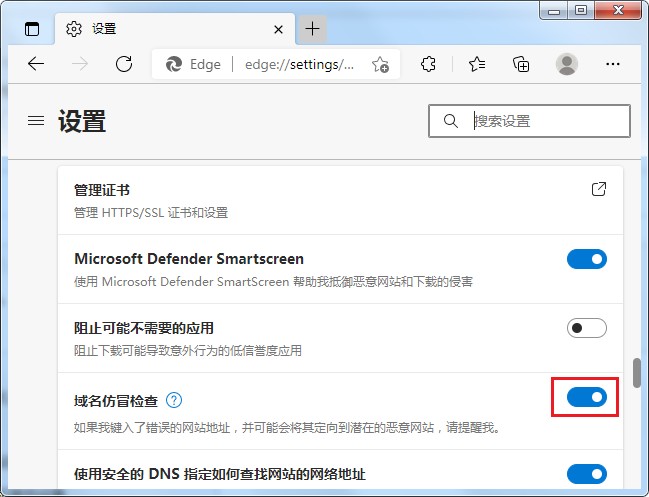
以上就是系统之家小编为你带来的关于“Edge浏览器怎么启用域名仿冒检查功能?”的解决方法了,希望可以解决你的问题,感谢您的阅读,更多精彩内容请关注系统之家官网。
发表评论
共0条
评论就这些咯,让大家也知道你的独特见解
立即评论以上留言仅代表用户个人观点,不代表系统之家立场